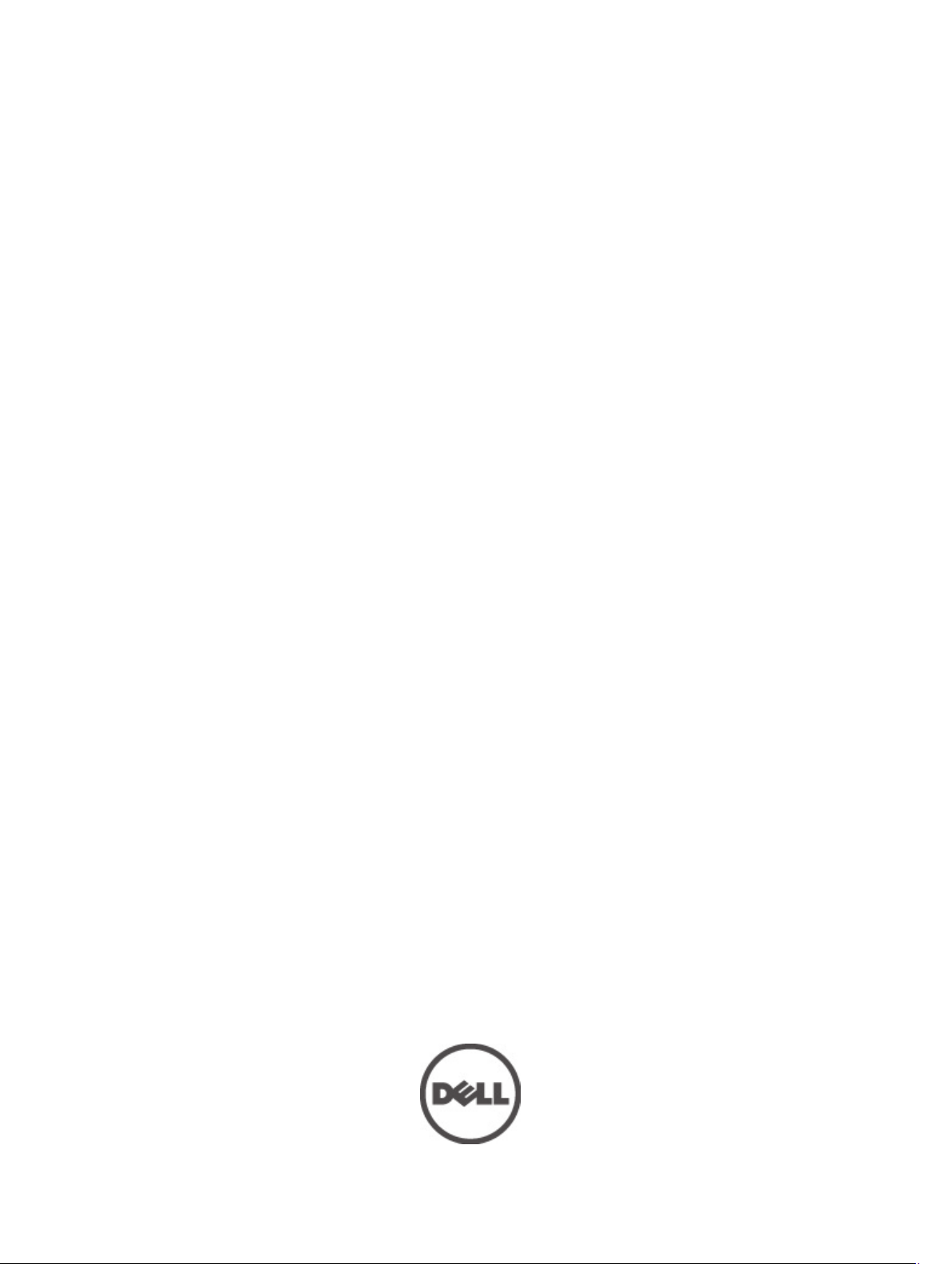
Dell FluidFS NAS ソリューション
オーナーズマニュアル
規制モデル: E02T and C11M
規制タイプ: E02T001 and C11M001
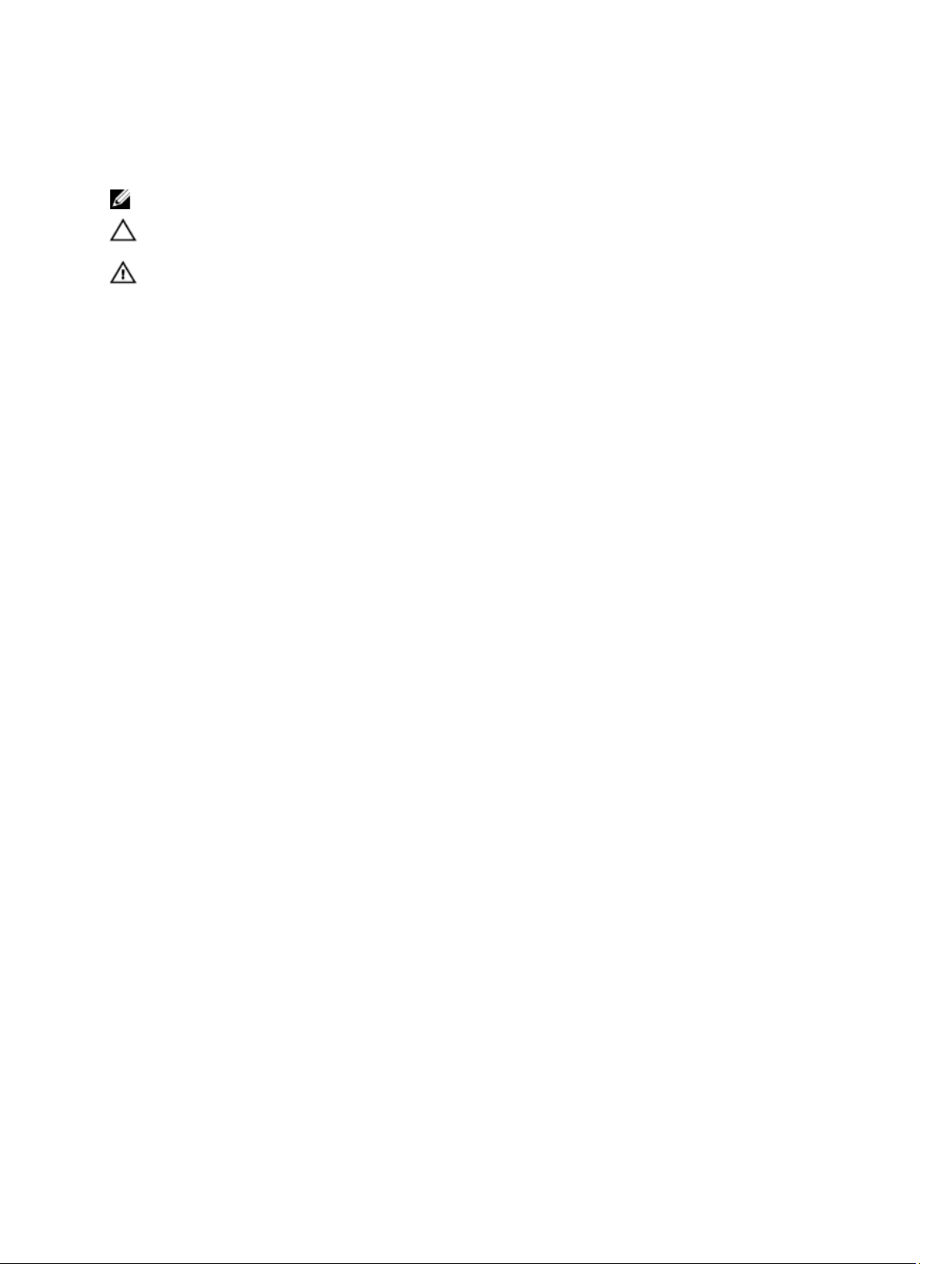
メモ、注意、警告
メモ: コンピュータを使いやすくするための重要な情報を説明しています。
注意: ハードウェアの損傷やデータの損失の可能性を示し、その問題を回避するための方法を説明してい
ます。
警告: 物的損害、けが、または死亡の原因となる可能性があることを示しています。
© 2012 Dell Inc.
本書に使用されている商標:Dell™、Dell のロゴ、Dell Precision™、OptiPlex™、Latitude™、PowerEdge™、PowerVault™、PowerConnect™、
OpenManage™、EqualLogic™、Compellent™、KACE™、FlexAddress™、Force10™ および Vostro™ は Dell Inc. の商標です。Intel®、
Pentium®、Xeon®、Core® および Celeron® は米国およびその他の国における Intel Corporation の登録商標です。AMD® は
Advanced Micro Devices, Inc. の登録商標、AMD Opteron™、AMD Phenom™ および AMD Sempron™ は同社の商標です。
Microsoft®、Windows®、Windows Server®、Internet Explorer®、MS-DOS®、Windows Vista® および Active Directory® は米国お
よび / またはその他の国における Microsoft Corporation の商標または登録商標です。Red Hat ®および Red Hat
Enterprise Linux ®は米国および / またはその他の国における Red Hat, Inc. の登録商標です。Novell® および SUSE® は米国およ
びその他の国における Novell, Inc. の登録商標です。Oracle® は Oracle Corporation またはその関連会社、もしくはその両者の
登録商標です。Citrix®、Xen®、XenServer® および XenMotion® は米国および / またはその他の国における Citrix Systems, Inc.
の登録商標または商標です。
る VMware, Inc. の登録商標または商標です。
2012 - 03
Rev. A00
VMware
®
、
Virtual SMP
®
、
®
は International Business Machines Corporation の登録商標です。
IBM
vMotion
®
、
vCenter
®
および
vSphere
®
は米国またはその他の国におけ
®

目次
メモ、注意、警告.......................................................................................................................2
章 1: システムについて.............................................................................................................5
前面パネルの機能およびインジケータ.............................................................................................................5
背面パネルの機能とインジケータ.....................................................................................................................6
NIC インジケータコード.......................................................................................................................................8
SFP+ インジケータ.................................................................................................................................................9
ファイバチャネル LED インジケータ.................................................................................................................9
電源インジケータコード....................................................................................................................................11
電源装置 LED インジケータコード.............................................................................................................11
電源ボタン LED インジケータコード.........................................................................................................11
冷却ファン LED インジケータコード...............................................................................................................12
電源 LED インジケータコード.....................................................................................................................13
ステータス LED インジケータコード.........................................................................................................13
キャッシュアクティビティ LED インジケータコード...................................................................................13
その他の情報........................................................................................................................................................13
章 2: システムコンポーネントの取り付け.......................................................................15
推奨する工具とツール........................................................................................................................................15
前面ベゼル............................................................................................................................................................15
前面ベゼルの取り付け.................................................................................................................................15
前面ベゼルの取り外し.................................................................................................................................16
コントローラ........................................................................................................................................................16
コントローラの取り外し.............................................................................................................................16
コントローラの取り付け.............................................................................................................................17
電源装置................................................................................................................................................................18
電源装置の取り外し.....................................................................................................................................18
電源装置の取り付け.....................................................................................................................................19
冷却ファン............................................................................................................................................................20
冷却ファンの取り外し.................................................................................................................................20
冷却ファンの取り付け.................................................................................................................................22
NAS アプライアンスの開閉...............................................................................................................................22
NAS アプライアンスサーバーを開く.........................................................................................................23
NAS アプライアンスを閉じる.....................................................................................................................24
NAS アプライアンスの内部...............................................................................................................................24
前面 LED ステータスモジュール........................................................................................................................25
前面 LED ステータスモジュールの取り外し.............................................................................................25

前面 LED ステータスモジュールの取り付け.............................................................................................27
配電基板アセンブリ............................................................................................................................................27
配電基板アセンブリの取り外し.................................................................................................................27
配電基板アセンブリの取り付け.................................................................................................................28
ミッドプレーン基板............................................................................................................................................29
ミッドプレーン基板の取り外し.................................................................................................................29
ミッドプレーン基板の取り付け.................................................................................................................30
コントローラの開閉............................................................................................................................................31
コントローラを開く.....................................................................................................................................31
コントローラを閉じる.................................................................................................................................32
コントローラの内部............................................................................................................................................32
拡張カードと拡張カードライザー...................................................................................................................33
拡張カードライザーケージおよび拡張カードの取り外し....................................................................33
拡張カードライザーケージおよび拡張カードの取り付け....................................................................36
章 3: システムのトラブルシューティング.......................................................................39
作業にあたっての注意........................................................................................................................................39
電源装置のトラブルシューティング...............................................................................................................39
冷却ファンのトラブルシューティング...........................................................................................................39
章 4: システム診断プログラムの使い方............................................................................41
Dell Embedded System Diagnostics(内蔵されたシステム診断プログラム)..............................................41
内蔵されたシステム診断プログラムの実行が必要な場合....................................................................41
内蔵されたシステム診断プログラムの実行.............................................................................................41
システム診断プログラムのコントロール.................................................................................................42
章 5: 仕様......................................................................................................................................43
章 6: 困ったときは....................................................................................................................47
デルへのお問い合わせ........................................................................................................................................47

システムについて
前面パネルの機能およびインジケータ
図 1. 前面ベゼルのインジケータ
1
図 2. 前面パネルの機能およびインジケータ
5
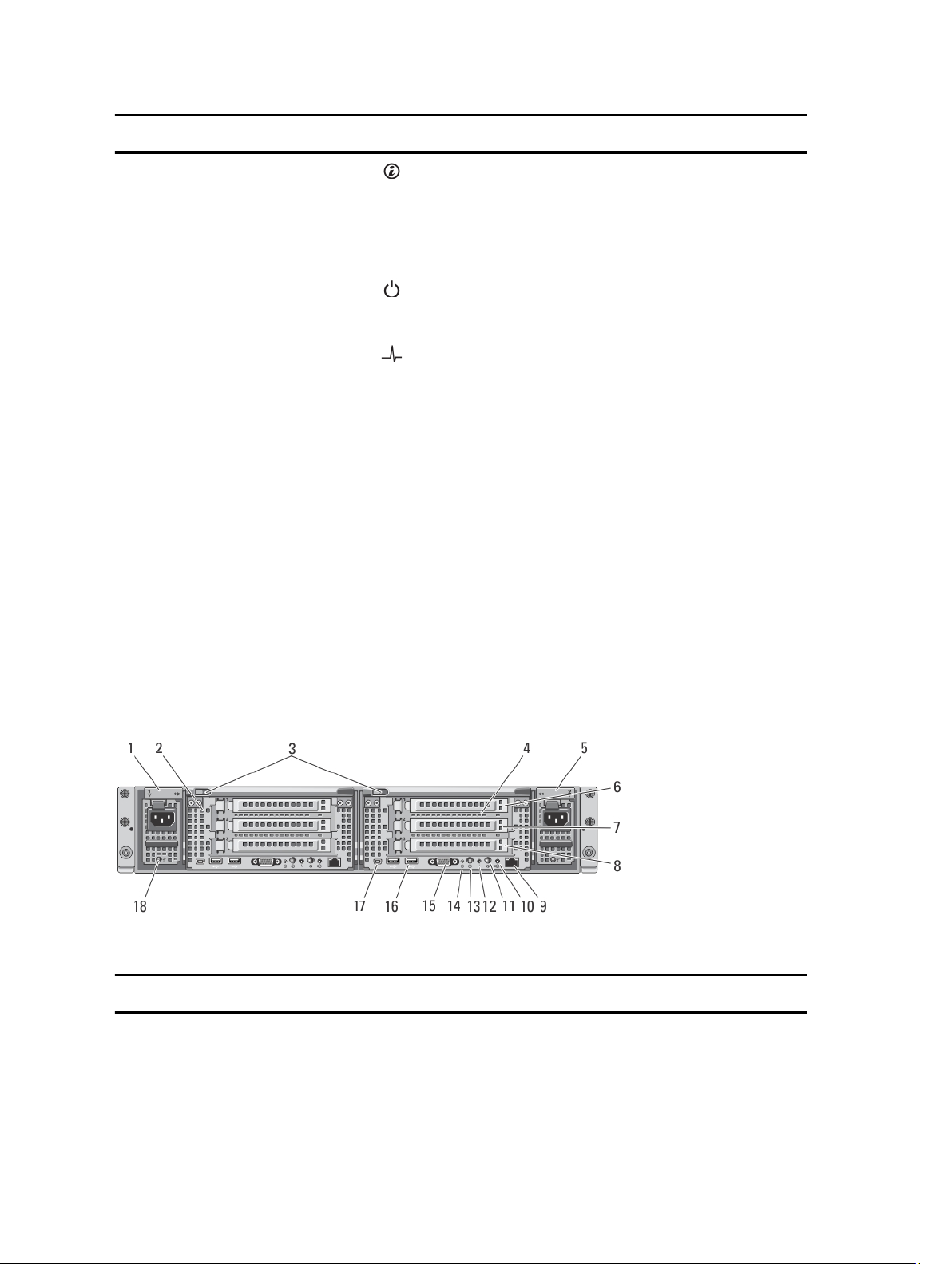
項目 インジケータ、ボタン、
またはコネクタ
アイコン 説明
1
2
3
4
5
6
7
システム識別ボタン 前面および背面パネルの識別ボタンは、ラック内の
特定のシステムを見つけるために使用できます。こ
れらのボタンの 1 つを押すと、他の識別ボタンが押
されるまで、背面のシステムステータスインジケー
タが青色に点滅します。システム ID のオンおよびオ
フを切り替えるにはこのボタンを押してください。
電源オンインジケータ
システム正常性インジケ
ータ
冷却ファンのアクセスド
ア
冷却ファンアクセスドア
のリリースラッチ
サービスタグ アプライアンスのサービスタグ情報を示します。
情報タグ
少なくとも 1 つの電源装置が電源ソースに接続され
ていてシステムに電力を供給している場合、電源 LED
は緑色に点灯します。
システムステータス LED は、システムの電源がオン
であるときにのみ点灯します。
• 通常のシステム動作中は青色に点灯します。
• コントローラの 1 つがハードウェアエラー、
バッテリエラー、またはコントローラの 1 つ
が欠落していることを報告すると、橙色に点
滅します。
ホットスワップ可能な冷却ファンを格納および保護
します。
ホットスワップ可能な冷却ファンを見るには、アク
セスドアのリリースラッチを押下します。
両方のコントローラのシステム NIC および BMC
MAC アドレスを記載した引き出し式ラベルパネルで
す。
背面パネルの機能とインジケータ
図 3. 背面パネルの機能とインジケータ
項目 インジケータ、ボタン、
1 電源装置(PSU1) 717 W
2 コントローラ 1 冗長 NAS プロセッシングユニット。
6
またはコネクタ
アイコン 説明
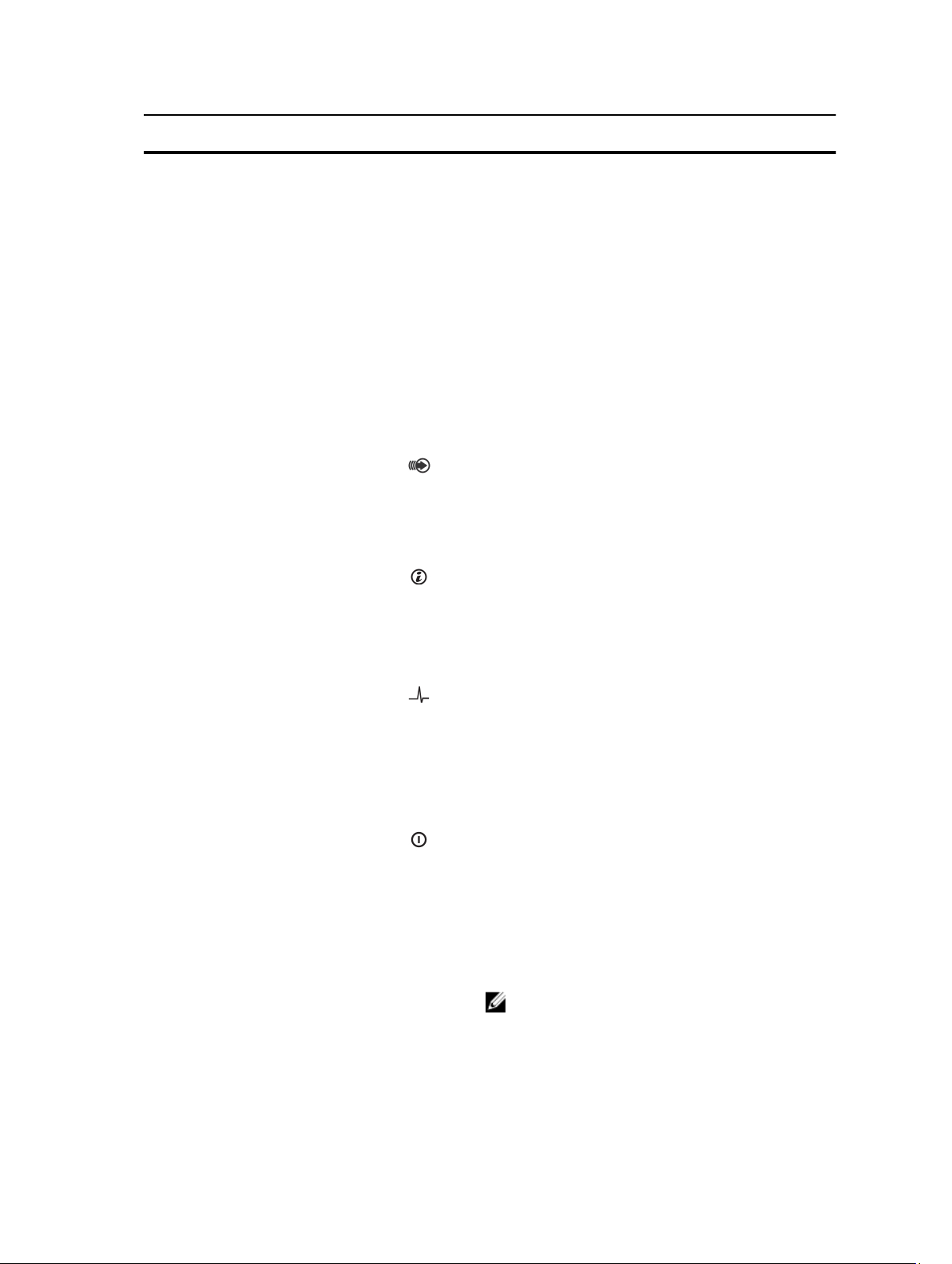
項目 インジケータ、ボタン、
またはコネクタ
アイコン 説明
3
4 コントローラ 2 冗長 NAS プロセッシングユニット。
5 電源装置(PSU2) 717 W
6 PCIe 拡張カードスロット
7 PCIe 拡張カードスロット
8 PCIe 拡張カードスロット
9
10 キャッシュアクティブ /
11
12
リリースボタン リリースボタンを押してコントローラハンドルを外
し、NAS アプライアンスシャーシからストレージコ
ントローラを取り外します。
お使いのソリューションに基づいて事前に取り付け
(スロット 1)
(スロット 2)
(スロット 3)
イーサネットコネクタ 今後の使用のために保有されています。
オフロード LED
システム識別ボタン 前面および背面パネルの識別ボタンは、ラック内の
システム正常性インジケ
ータ
られた拡張カードが装備されています。
お使いのソリューションに基づいて事前に取り付け
られた拡張カードが装備されています。
お使いのソリューションに基づいて事前に取り付け
られた拡張カードが装備されています。
ストレージコントローラにキャッシュが含まれてい
る場合、およびキャッシュがメモリからハードディ
スクドライブに転送されているときに点灯します。
キャッシュアクティビティ LED インジケータコード
の詳細については、「キャッシュアクティビティ LED
インジケータコード」を参照してください。
特定のシステムを見つけるために使用できます。こ
れらのボタンの 1 つを押すと、他の識別ボタンが押さ
れるまで、背面のシステムステータスインジケータ
が青色に点滅します。システム ID のオンおよびオフ
を切り替えるにはこのボタンを押してください。
システムステータス LED は、システムの電源がオン
であるときにのみ点灯します。
• 通常のシステム動作中は青色に点灯します。
• コントローラの 1 つがハードウェアエラー、
バッテリエラー、またはコントローラの 1 つ
が欠落していることを報告すると、橙色に点
滅します。
13
電源オンインジケータ、
電源ボタン
電源オンインジケータは、システムに電源が投入さ
れると点灯します。電源ボタンはシステムへの電源
装置の出力を制御します。
• コントローラに電源がオンのときに電源ボタ
ンを押して離すと、コントローラは正常シャ
ットダウンを行います。
• コントローラの電源がオフのときに電源ボタ
ンを押して離すと、コントローラの電源がオ
ンになります。
メモ: 電源ボタンを数秒間長押ししても、コント
ローラはすぐにシャットダウンしません。
電源ボタンインジケータコードの詳細については、
「電源ボタン LED インジケータコード」を参照してく
ださい。
7
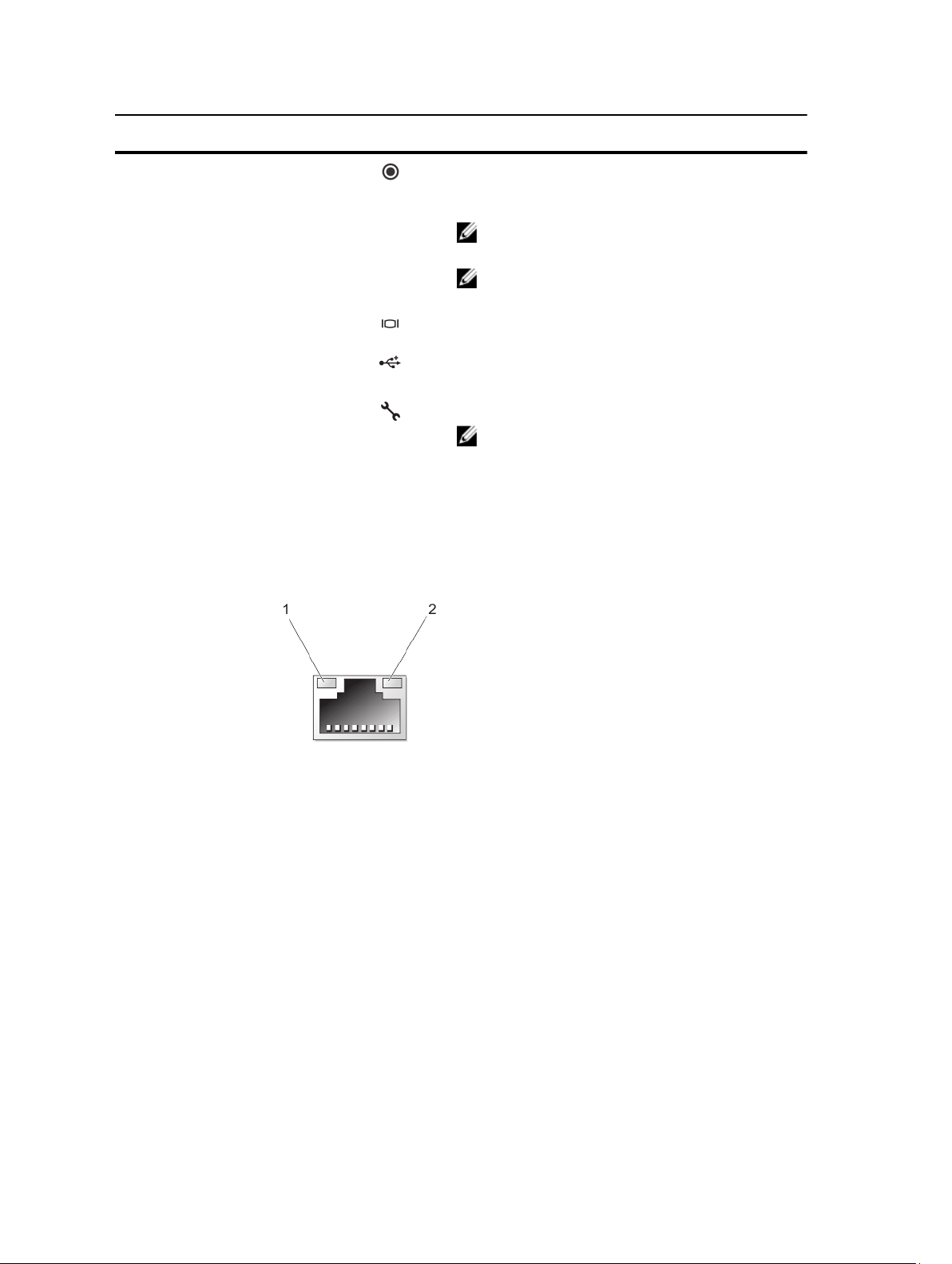
項目 インジケータ、ボタン、
またはコネクタ
アイコン 説明
14
15
16 USB コネクタ(2) システムに USB デバイスを接続できます。ポートは
17 シリアル COM ポート(ミ
18 PSU インジケータ
サービスアクションボタ
ン
ビデオコネクタ
ニ USB コネクタ)
特定のエラーをトラブルシュートするために使用し
ます。このボタンは、ペーパークリップの末端を使
用して押すことができます。
メモ: SCI 割り込みを生成するには、ボタンを 10 秒
間長押し続ける必要があります。
メモ: このボタンは、資格のあるサポート担当者
からの指示がある場合にのみ使用してください。
VGA ディスプレイをシステムに接続できます。
USB 2.0 に準拠しています。
システムにシリアルデバイスを接続できます。
メモ: このコネクタはサービス限定です。デルサ
ポートから指示を受けたときにのみこのコネク
タに接続してください。
電源が入っているか、または電源障害が発生してい
るかどうかを示します。
NIC インジケータコード
図 4. NIC インジケータ
1. リンクインジケータ
2. アクティビティインジケータ
インジケータ インジケータコード
リンクおよびアクティビティインジケ
ータが消灯
リンクインジケータが緑色
リンクインジケータが橙色
アクティビティインジケータが緑色に点滅ネットワークデータの送信中または受信中です。
8
NIC がネットワークに接続されていません。
NIC は、最大ポート速度(1 Gbps または 10 Gbps)で有効なネット
ワークに接続されています。
NIC は、最大ポート速度未満で有効なネットワークに接続されてい
ます。

SFP+ インジケータ
図
5. SFP+ インジケータ
1. リンクインジケータ
2. アクティビティインジケータ
インジケータ 説明
リンクおよびアクティビティインジケータが
消灯
リンクインジケータが緑色
アクティビティインジケータが緑色に点滅 ネットワークデータの送信中または受信中です。
SFP+ モジュールがネットワークに接続されていません。
SFP+ モジュールが有効なネットワークに接続されていま
す。
ファイバチャネル LED インジケータ
メモ: このファイバチャネル LED インジケータコードは、Dell Compellent FS8600 NAS ソリューションのみ
に適用されます。
9
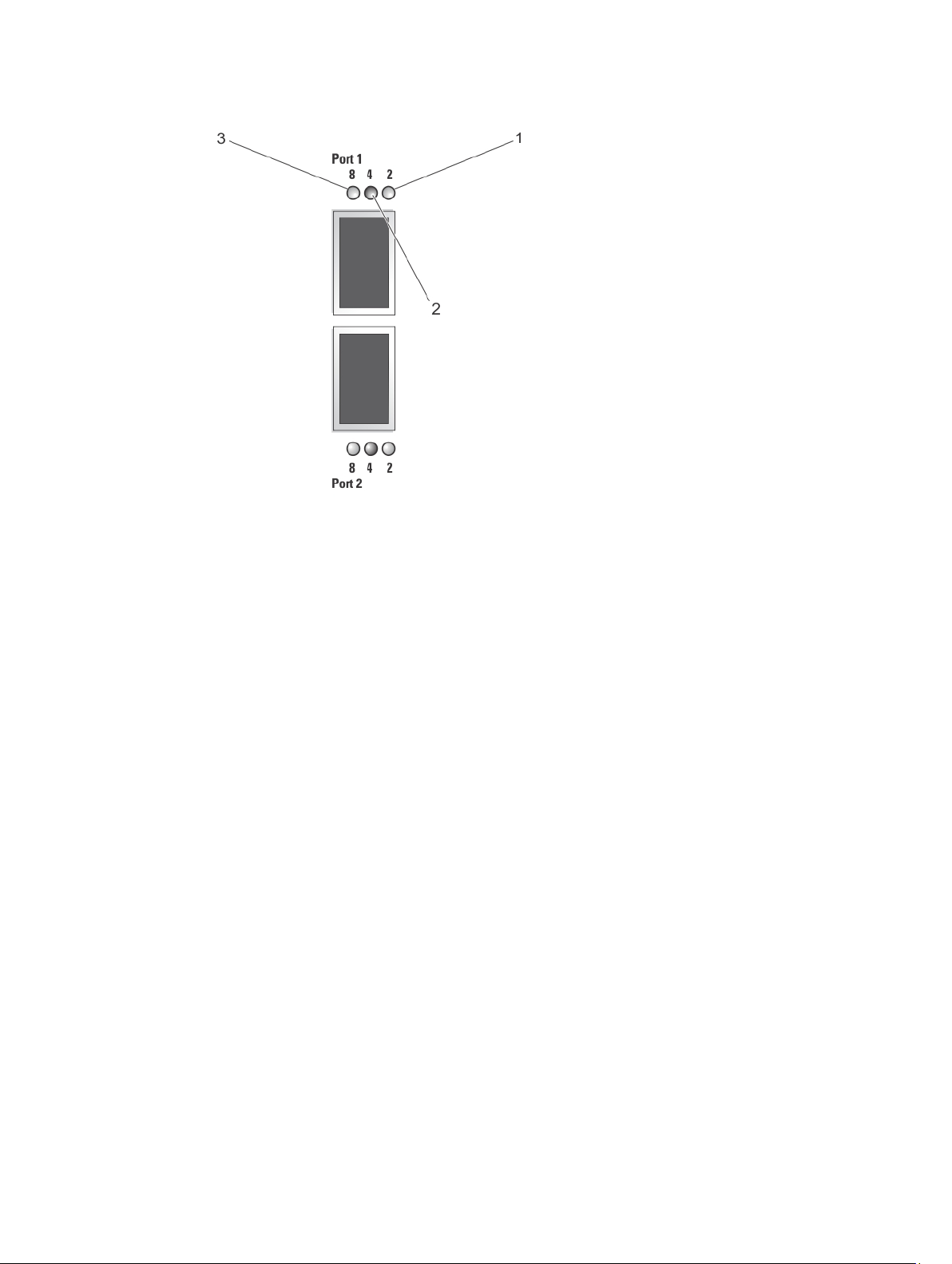
図 6. ファイバチャネルインジケータ
1. 橙色の LED(2 Gbps)
2. 緑色の LED(4 Gbps)
3. 黄色の LED(8 Gbps)
インジケータ 説明
すべての LED がオフ
ホストのバスアダプタに接続されている電源がないことを示します。
すべての LED がオン
電源がホストバスアダプタに接続されており、ファームウェアが初期化されて
いないことを示します。
すべての LED が点滅
電源がホストバスアダプタに接続されており、ファームウェアが初期化されて
いることを示します。
黄色、緑色、および橙色の
ファームウェアのエラーを示します。
LED が交互に点滅
橙色の LED が点灯 ホストバスアダプタが 2 Gbps リンクでオンラインであることを示します。
橙色の LED が点滅 2 Gbps リンクの I/O アクティビティを示します。
緑色の LED が点灯 ホストバスアダプタが 4 Gbps リンクでオンラインであることを示します。
緑色の LED が点滅 4 Gbps リンクの I/O アクティビティを示します。
黄色の LED が点灯 ホストバスアダプタが 8 Gbps リンクでオンラインであることを示します。
黄色の LED が点滅 8 Gbps リンクの I/O アクティビティを示します。
10
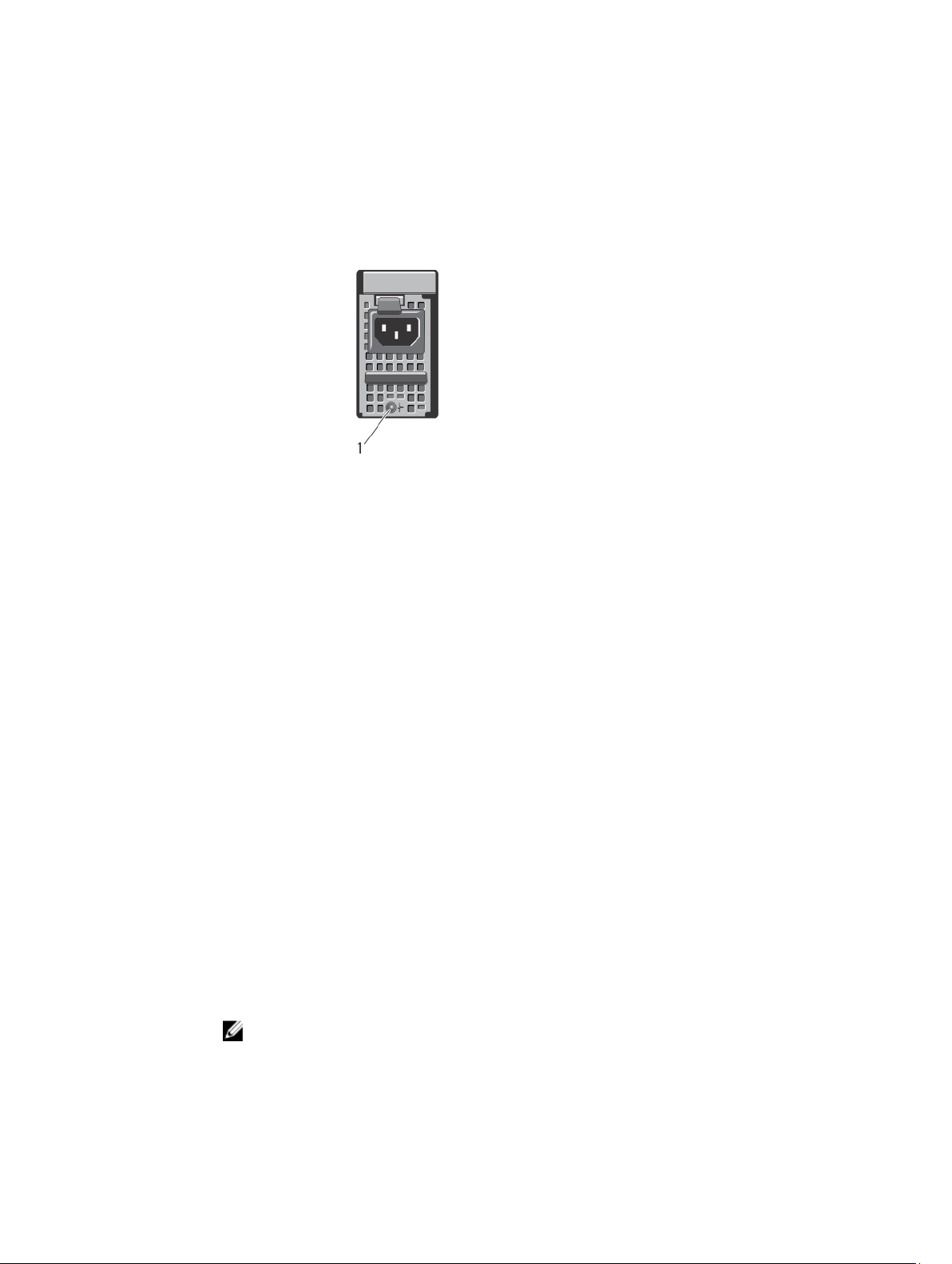
電源インジケータコード
電源装置 LED インジケータコード
各 AC 電源装置には LED が装備されており、電源が入っているか、または電源に障害が生じているかどうかを
示すインジケータとして機能します。
図 7. AC 電源装置ステータスインジケータ
1. AC 電源装置ステータスインジケータ
電源インジケータのパターン状態
消灯 電源が接続されていません。
緑色 有効な電源が電源装置に接続され、電源装置が稼動していることを示しま
す。
橙色に点滅 電源装置に問題があることを示します。
電源ボタン LED インジケータコード
コントローラにはシャーシの背面に電源ボタン LED が装備されています。この電源ボタン LED は、電源が入
っているか、電源障害が発生しているか、またはコントローラがバックアップ電源装置で実行中かどうかを
示すためのインジケータとして機能します。
インジケータ説明
消灯 コントローラが電源オフモードであることを示します。
橙色に点灯
橙色にゆっ
くり点滅
コントローラは電源オンの状態であり、POST(Poser-On Self Test)の起動直前であることを示
します。
コントローラが応答しない場合は、コントローラに BIOS POST を実行できないハードウェア障
害が生じている可能性があることを示します。
コントローラが現在 BIOS POST を実行中、またはオプション ROM のロード段階にあることを
示します。
メモ: LED は 2 秒毎に 1 度点滅します。
11
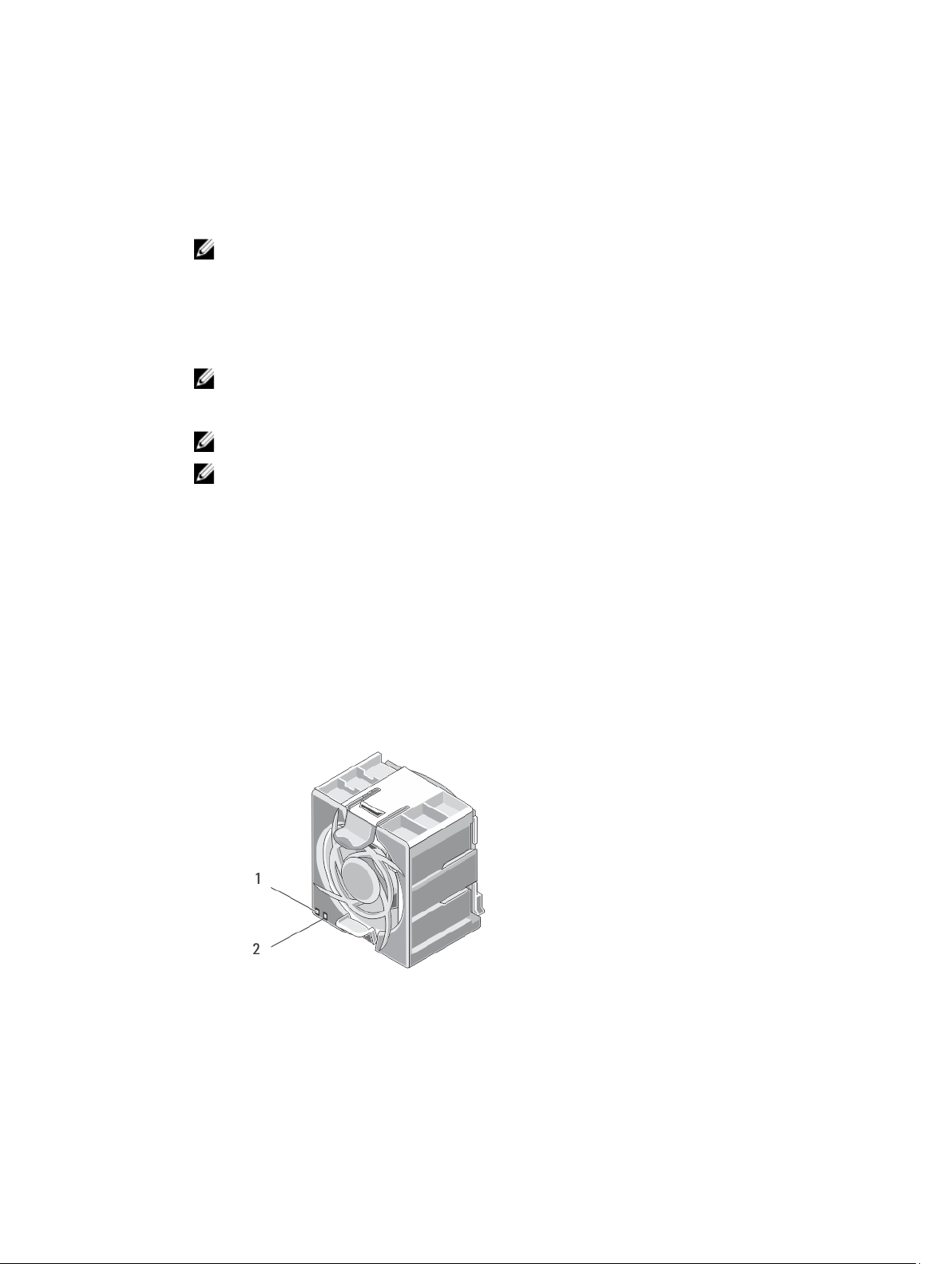
インジケータ説明
コントローラが応答しない場合は、POST またはオプション ROM のロード段階で障害が発生し
た可能性があることを示します。
緑色にゆっ
くり点滅
緑色の点灯 コントローラがクラスタ化されており、完全に機能することを示します。
緑色に素早
く点滅
コントローラがオペレーティングシステムの起動を試みていることを示します。
メモ: LED は 2 秒毎に 1 度点滅します。
コントローラが応答しない場合は、オペレーティングシステムが正常に起動しなかったことを
示す場合があります。
コントローラがスタンバイ状態、およびクラスタ化のために待機中であることを示します。
メモ: LED は 1 秒間に 5 回点滅します。
橙色に素早
く点滅
橙色と緑色
に交互に点
滅
コントローラが現在バッテリモードであることを示します。
メモ: LED は 1 秒間に 5 回点滅します。
メモ: 新規バッテリを使用した場合、コントローラは最大 20~30 分間バッテリモードで動
作することができます。
ハードウェアの不一致がある、または想定されるハードウェア構成が実際のハードウェア構成
に一致しないことを示します。例えば、8 コアプロセッサが期待されていますが、システムで
検知されたのは 4 コアプロセッサのみという場合です。
冷却ファン LED インジケータコード
各冷却ファンには 2 つの LED が装備されています。
• 電源 LED
• ステータス LED
図 8. 冷却ファンインジケータ
1. 電源 LED
2. ステータス LED
12
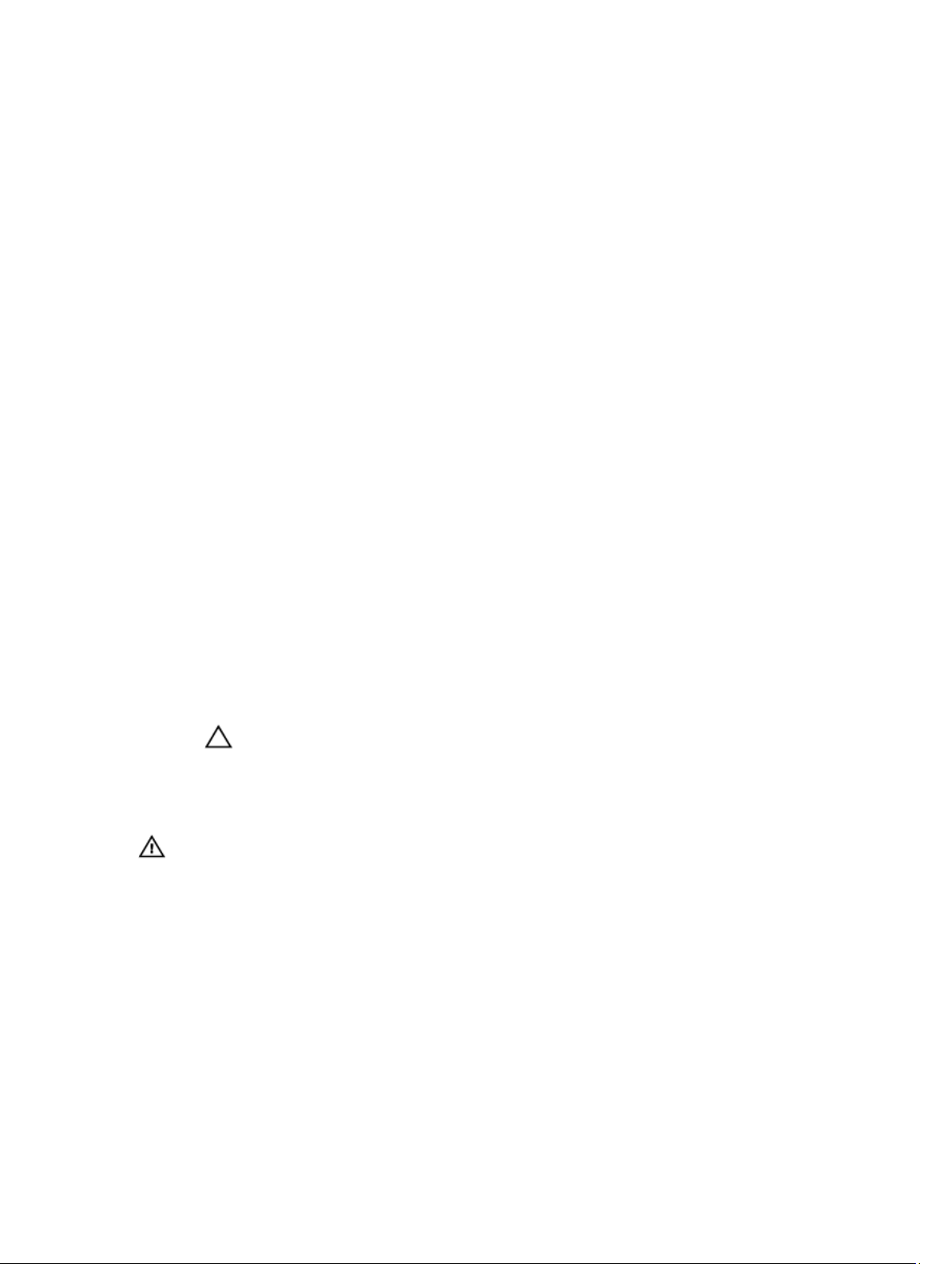
電源 LED インジケータコード
インジケータ 説明
消灯 ファンに使用可能な電源がないことを示します。
緑色に点灯 電源がオンであることを示します。
ステータス LED インジケータコード
インジケータ 説明
消灯 通常の動作状態であることを示します。
橙色に点滅 システム障害またはエラー状態であることを示します。
キャッシュアクティビティ LED インジケータコード
ストレージコントローラにキャッシュがあるとき、およびキャッシュがメモリからハードディスクドライブ
に転送されるときに、キャッシュアクティビティ
LED が点灯します。
インジ
ケータ
消灯
緑色に点灯キャッシュされたデータを損失することなくコントローラを安全に取り外すことができること
橙色に
点滅
インジケータコード
キャッシュに書き込みデータがないことを示します。キャッシュアクティビティ LED がオフの
ときは、コントローラを取り外しても問題ありません。
を示します。ただし、安全に取り外せるのは両方のコントローラではなく、1 つのコントローラ
です。
キャッシュがメモリからハードドライブに転送中であることを示します(ミラーモードからジャ
ーナリングモードへ移行中)。
注意: キャッシュ LED が橙色に点滅しているときに NAS アプライアンスからコントローラを
取り外すと、データ損失を引き起こします。
その他の情報
警告: システムに付属のマニュアルで安全および認可機関に関する情報を参照してください。保証に関
する情報は、この文書に含まれている場合と、別の文書として付属する場合とがあります。
• 『
はじめに
• ラックソリューションに付属のマニュアルでは、システムをラックに取り付ける方法について説明し
ています
• 『
システム管理者ガイド
て説明しています。
• 『
展開ガイド
明しています。
•
『
システムプレースマット
す。
•
システムに付属のメディアには、オペレーティングシステム、システム管理ソフトウェア、システム
アップデート、およびシステムと同時に購入されたシステムコンポーネントに関するものを含め、シ
ステムの設定と管理用のマニュアルとツールが収録されています。
』では、お使いのシステムのセットアップ、および仕様の概要を説明しています。
(必要な場合)。
』では、NAS Manager を設定するために行う必要があるタスクの概要につい
』では、ハードウェア展開、および NAS アプライアンスの初期展開についての情報を説
』では、システムをラックに配置する方法についての情報を説明していま
13
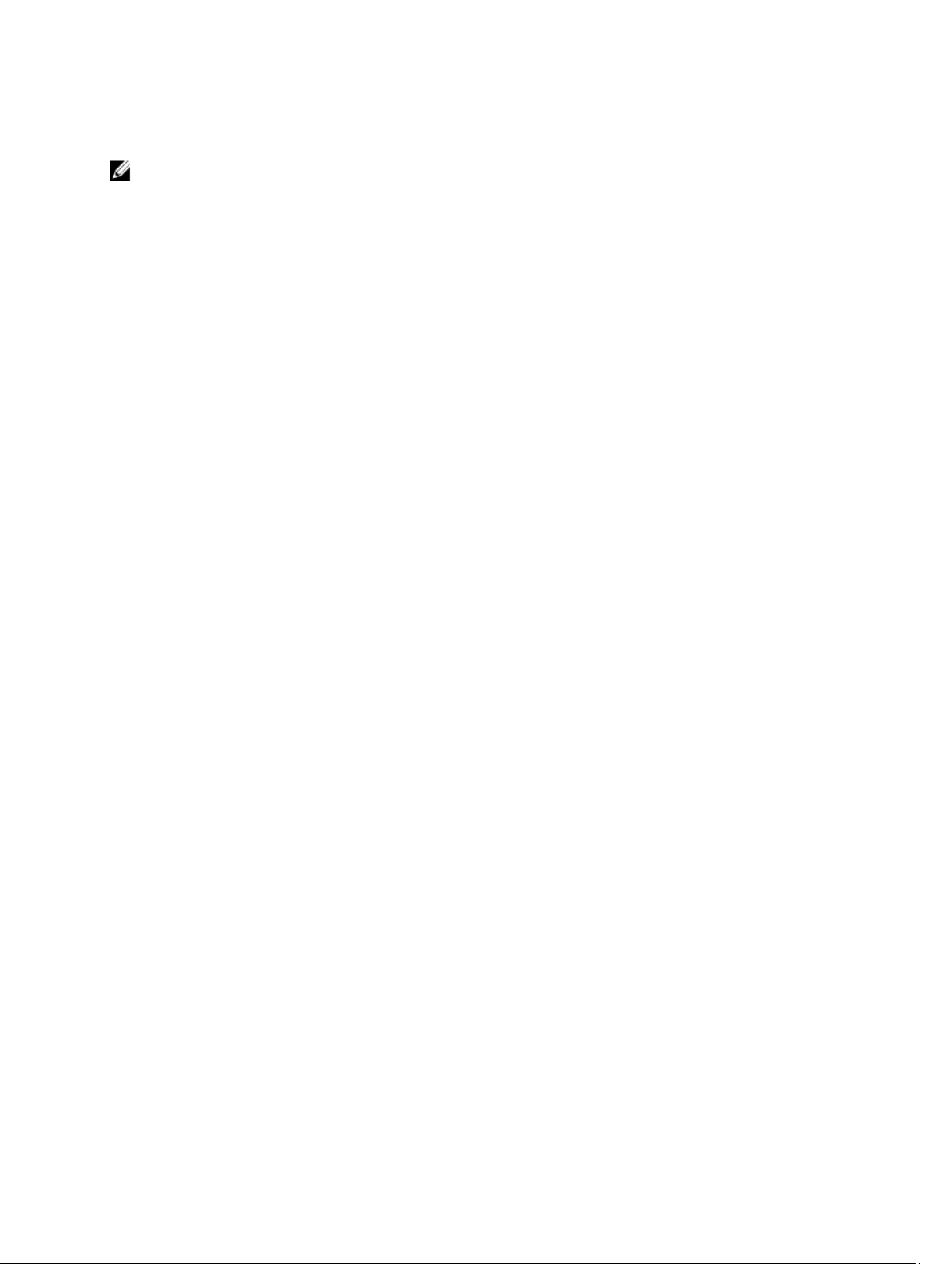
• 本書で使用されている略語や頭字語の正式名については、support.dell.com/manuals で『用語集』を参
照してください。
メモ: アップデートには他の文書の内容を差し替える情報が含まれている場合がよくあることから、
support.dell.com/manuals でアップデートがないかどうかを常に確認し、初めにお読みください。
14
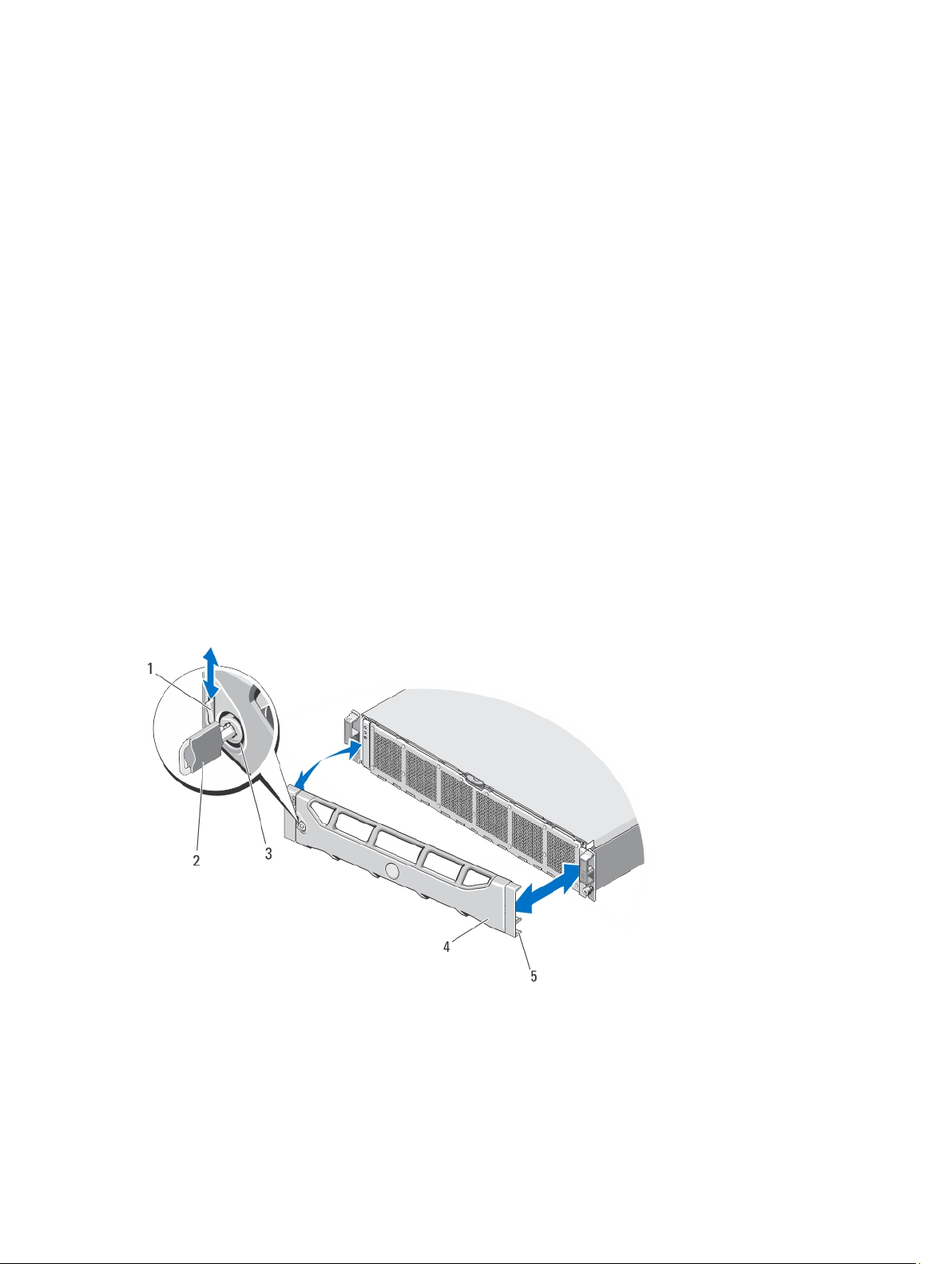
システムコンポーネントの取り付け
推奨する工具とツール
本項の手順を実行するには、以下のアイテムが必要です。
• システムキーロックのキー
• #2 プラスドライバ
• T8 および T15 のトルクスドライバ
• アースされた静電気防止用リストバンド
前面ベゼル
前面ベゼルの取り付け
ベゼルの右端をシャーシに取り付けます。
1.
ベゼルのもう一方をシャーシにはめ込みます。
2.
キーロックでベゼルを固定します。
3.
2
図 9. 前面ベゼルの取り外しと取り付け
リリースラッチ
1.
キー
2.
キーロック
3.
15

4. 前面ベゼル
5. ロッキングフック
前面ベゼルの取り外し
ベゼルの左端のキーロックを解除します。
1.
キーロックの横にあるリリースラッチを押し上げます。
2.
ベゼルの左端を前面パネルと反対の方向へ動かします。
3.
ベゼル右端のフックを外し、ベゼルをシステムから取り外します。
4.
コントローラ
お使いの NAS アプライアンスサーバーは 2 つのホットスワップ可能な冗長コントローラをサポートします。
コントローラの取り外し
注意: 修理作業の多くは、認定されたサービス技術者のみが行うことができます。製品マニュアルで許可
されている範囲に限り、またはオンラインサービスもしくはテレホンサービスとサポートチームの指示
によってのみ、トラブルシューティングと簡単な修理を行うようにしてください。デルで認められてい
ない修理による損傷は、保証の対象となりません。製品に付属のマニュアルに記載されている安全上の
注意をよく読んで、その指示に従ってください。
メモ: これはサービス限定の手順です。
1. NAS Manager ユーザーインタフェースを使用してクラスタからコントローラを分離します。
2. NAS Manager にログオンし、 クラスタ管理 → ハードウェア → コントローラ管理 の順に選択します。
分離するコントローラを選択します。
3.
4. 分離 をクリックします。
メモ: コントローラの電源は、コントローラの背面に配置されている埋め込み式電源ボタンを押して離す
ことでオフにできます。
メモ: 分離するコントローラがクラスタ管理仮想 IP をホストする場合、その旨を示すメッセージが表示
され、分離プロセスが停止します。管理仮想 IP を別のコントローラに移行するには、コントローラのパ
ワーサイクルを行う必要があります。
注意: ケーブルを取り外す前に、すべてのケーブルへのラベル付けを正しく行います。コントローラの取
り付け時は、取り外す前と同じポートにケーブルを再接続するようにしてください。
コントローラの背面に接続されているケーブルをすべて取り外してください。
5.
リリースボタンを押してコントローラハンドルを解放します。
6.
7. NAS アプライアンスからコントローラが外れるまで、コントローラハンドルを押し下げます。
8. コントローラハンドルを使用して、NAS アプライアンスからコントローラを取り出します。
16

図 10. NAS アプライアンスサーバーからのコントローラの取り外しおよび取り付け
1. NAS アプライアンスのコントローラスロット
2. コントローラー
3. コントローラハンドル
4. リリースボタン
コントローラの取り付け
注意: 修理作業の多くは、認定されたサービス技術者のみが行うことができます。製品マニュアルで許可
されている範囲に限り、またはオンラインサービスもしくはテレホンサービスとサポートチームの指示
によってのみ、トラブルシューティングと簡単な修理を行うようにしてください。デルで認められてい
ない修理による損傷は、保証の対象となりません。製品に付属のマニュアルに記載されている安全上の
注意をよく読んで、その指示に従ってください。
メモ: これはサービス限定の手順です。
コントローラのカバーが閉じていることを確認してください。
1.
2. コントローラを NAS アプライアンスサーバーの適切なスロットに揃えて配置します。
3. コントローラが所定の位置に装着されるまで、NAS アプライアンスサーバー内に押し込みます。
4. ハンドルがロックされるまで NAS アプライアンスサーバーの前方に向かってに押します。
コントローラの背面に接続されていたネットワークケーブルを再度接続します。
5.
メモ: 少なくとも 1 台の電源装置トが電源に接続されている場合、コントローラの電源は自動的にオンに
なります。
電源ケーブルが電源装置にしっかりと接続されていることを確認してください。
6.
17

7. NAS Manager ユーザーインタフェースを使用してクラスタにコントローラを連結します。
8. NAS Manager にログオンし、クラスタ管理 → ハードウェア → コントローラの管理 の順に選択します。
連結するコントローラを選択します。
9.
10. 連結 をクリックします。
電源装置
お使いのシステムは 2 つのホットスワップ可能な 717 W AC PSU モジュールをサポートします。
同一の電源装置が 2 台取り付けられると、電源装置構成は冗長になります。冗長モードでは、効率性を最大
化するため、システムに両方の電源装置から平等に電力が供給されます。
1 台の電源装置が取り外された、または故障した場合、電源装置構成は非冗長になります。システムには、
単一の電源装置からのみ電力が供給されます。
電源装置の取り外し
注意: 修理作業の多くは、認定されたサービス技術者のみが行うことができます。製品マニュアルで許可
されている範囲に限り、またはオンラインサービスもしくはテレホンサービスとサポートチームの指示
によってのみ、トラブルシューティングと簡単な修理を行うようにしてください。デルで認められてい
ない修理による損傷は、保証の対象となりません。製品に付属のマニュアルに記載されている安全上の
注意をよく読んで、その指示に従ってください。
注意: システムは、通常の動作に 1 台の電源装置が必要です。電源が入った状態のシステムでは、電源装
置の取り外しおよび取り付けは一度に 1 台ずつのみ行ってください。
取り外す電源装置と電源から電源ケーブルを外し、ケーブルをストラップから外します。
1.
2. リリースラッチを押し、電源装置を NAS アプライアンスシャーシから引き出します。
18

図 11. AC 電源装置の取り外しと取り付け
1. 電源装置
2. リリースラッチ
3. ケーブル固定ストラップ
4. 電源装置のハンドル
5. NAS アプライアンスシャーシ内の電源装置スロット
電源装置の取り付け
注意: 修理作業の多くは、認定されたサービス技術者のみが行うことができます。製品マニュアルで許可
されている範囲に限り、またはオンラインサービスもしくはテレホンサービスとサポートチームの指示
によってのみ、トラブルシューティングと簡単な修理を行うようにしてください。デルで認められてい
ない修理による損傷は、保証の対象となりません。製品に付属のマニュアルに記載されている安全上の
注意をよく読んで、その指示に従ってください。
新しい電源装置を、完全に装着されてリリースラッチがカチッと収まるまでシャーシ内に挿入します。
1.
電源ケーブルを電源装置に接続し、電源ケーブルのプラグをコンセントに差し込みます。
2.
注意: 電源ケーブルを接続する際には、ケーブルをストラップで固定してください。
19

メモ: 新しい電源装置を取り付けたり、ホットスワップを行う際は、システムが電源装置を認識し、その
状態を判断するまで数秒待ちます。電源装置のステータスインジケータが緑色に変わり、電源装置が正
常に動作していることを示します。
冷却ファン
お使いのシステムは、ホットスワップ対応の冷却ファンをサポートします。
メモ: 特定のファンに問題が発生した場合には、システム管理ソフトウェアによってファン番号が示され
るため、冷却ファンアクセスドア内部のファン番号を確認して、問題のファンを容易に識別し、交換す
ることができます。
冷却ファンの取り外し
警告: NAS アプライアンスの電源が入っている状態で NAS アプライアンスカバーを開いたり取り外した
りすると、感電するおそれがあります。冷却ファンの取り外しおよび取り付け中には、細心の注意を払
ってください。
注意: 修理作業の多くは、認定されたサービス技術者のみが行うことができます。製品マニュアルで許可
されている範囲に限り、またはオンラインサービスもしくはテレホンサービスとサポートチームの指示
によってのみ、トラブルシューティングと簡単な修理を行うようにしてください。デルで認められてい
ない修理による損傷は、保証の対象となりません。製品に付属のマニュアルに記載されている安全上の
注意をよく読んで、その指示に従ってください。
注意: 冷却ファンはホットスワップ対応です。システムの電源が入っている間にも適切な冷却を維持す
るため、ファンは一度に一台のみを交換するようにしてください。
メモ: 各ファンの取り外し手順は同じです。
必要であれば、前面ベゼルを取り外します。
1.
冷却ファンのアクセスドアのリリースラッチを押し下げてアクセスドアを開きます。
2.
20

図 12. 冷却ファンのアクセスドアの開閉
1. 冷却ファンのリリースラッチ
2. 冷却ファンのアクセスドア
3. ファンのリリースタブ(2)を押し、NAS アプライアンスサーバーのシャーシから冷却ファンを取り外し
ます。
21

図 13. 冷却ファンの取り外しと取り付け
1. ファンのリリースタブ(2)
2. 冷却ファン(6)
3. 冷却ファンコネクタ(6)
冷却ファンの取り付け
注意: 修理作業の多くは、認定されたサービス技術者のみが行うことができます。製品マニュアルで許可
されている範囲に限り、またはオンラインサービスもしくはテレホンサービスとサポートチームの指示
によってのみ、トラブルシューティングと簡単な修理を行うようにしてください。デルで認められてい
ない修理による損傷は、保証の対象となりません。製品に付属のマニュアルに記載されている安全上の
注意をよく読んで、その指示に従ってください。
冷却ファンの底部にあるプラグをシステム基板のコネクタに合わせます。
1.
タブが所定の位置にロックされるまで、冷却ファンを固定スロットに挿入します。
2.
冷却ファンがシステム基板の冷却ファンコネクタに正しく取り付けられていることを確認してくださ
い。
注意: NAS アプライアンスを適切に冷却するには、すべての冷却ファンが常に稼働しているようにして
ください。
冷却ファンのアクセスドアを閉じます。
3.
前面ベゼルを取り外した場合は、取り付けます。
4.
NAS アプライアンスの開閉
警告: NAS アプライアンスを持ち上げる必要がある場合は、他の人の協力を得てください。けがを防ぐ
ため、システムを一人で持ち上げようとしないでください。
22

警告: システムの電源が入っている状態で NAS アプライアンスのカバーを開いたり取り外したりする
と、感電するおそれがあります。
警告: この NAS アプライアンスの開閉は、サービス契約で合意されている通り、デル認定のサービス技
術者に限定されます。
注意: 修理作業の多くは、認定されたサービス技術者のみが行うことができます。製品マニュアルで許可
されている範囲に限り、またはオンラインサービスもしくはテレホンサービスとサポートチームの指示
によってのみ、トラブルシューティングと簡単な修理を行うようにしてください。デルで認められてい
ない修理による損傷は、保証の対象となりません。製品に付属のマニュアルに記載されている安全上の
注意をよく読んで、その指示に従ってください。
注意: NAS アプライアンスは、カバーのない状態で 5 分以上動作させないでください。
NAS アプライアンスサーバーを開く
メモ: システム内部のコンポーネントの取り外しや取り付けを行う際には、静電マットと静電ストラップ
を常に使用することをお勧めします。
メモ: これはサービス限定の手順です。
1. 各コントローラの背面にある電源ボタンを押して離し、NAS アプライアンスの電源をオフにします。
メモ: キャッシュがメモリからハードディスクドライブに転送されるときはキャッシュインジケータが
橙色に点滅し、転送が完了すると消灯します。
メモ: NAS アプライアンスのカバーを開く前に、コントローラからディスクへのキャッシュ転送が完了
したことを確認してください。
電源と両方の電源装置から電源ケーブルを取り外します。
2.
3. T8 トルクスドライバを使用して、NAS アプライアンスシャーシにカバーを固定しているネジを取り外し
ます。
上部カバーをシステムの前方にスライドさせて取り外します。
4.
カバーの両側をつかみ、カバーをシステムから慎重に持ち上げて取り外します。
5.
23

図 14. NAS アプライアンスの開閉
1. ネジ(4)
2. NAS アプライアンスのカバー
NAS アプライアンスを閉じる
メモ: これはサービス限定の手順です。
1. NAS アプライアンスの前方にカバーをずらして設置します。
シャーシ側面の切り込みを、カバー内側のカバー位置合わせピンに合わせます。
2.
カバーをシャーシの上に置き、前方に向かってカバーをわずかにずらして、カバーがシャーシと平らに
3.
なるようにします。
4. カバーのネジ穴が NAS アプライアンスシャーシのネジ穴と揃うように、カバーをシステムの背面に向か
ってスライドさせます。
5. T8 トルクスドライバを使用して、NAS アプライアンスシャーシにカバーを固定するネジを取り付けま
す。
電源装置に電源ケーブルを接続し、電源コンセントに電源ケーブルを差し込みます。
6.
NAS アプライアンスの内部
注意: 修理作業の多くは、認定されたサービス技術者のみが行うことができます。製品マニュアルで許可
されている範囲に限り、またはオンラインサービスもしくはテレホンサービスとサポートチームの指示
によってのみ、トラブルシューティングと簡単な修理を行うようにしてください。デルで認められてい
ない修理による損傷は、保証の対象となりません。製品に付属のマニュアルに記載されている安全上の
注意をよく読んで、その指示に従ってください。
メモ: ホットスワップ対応のコンポーネントは橙色、コンポーネントのタッチポイントは青色で示してあ
ります。
24

図 15. NAS アプライアンスの内部
1. NAS アプライアンス
2. コントローラ(2)
3. 電源装置(2)
4. 配電基板(2)
5. 情報タグ
6. 冷却ファン(6)
7. 前面 LED ステータスモジュール
前面 LED ステータスモジュール
前面 LED ステータスモジュールの取り外し
警告: NAS アプライアンスを持ち上げる必要がある場合は、他の人の協力を得てください。けがを防ぐ
ため、システムを一人で持ち上げようとしないでください。
注意: 修理作業の多くは、認定されたサービス技術者のみが行うことができます。製品マニュアルで許可
されている範囲に限り、またはオンラインサービスもしくはテレホンサービスとサポートチームの指示
によってのみ、トラブルシューティングと簡単な修理を行うようにしてください。デルで認められてい
ない修理による損傷は、保証の対象となりません。製品に付属のマニュアルに記載されている安全上の
注意をよく読んで、その指示に従ってください。
メモ: これはサービス限定の手順です。
1. 各コントローラの背面にある電源ボタンを押して離し、NAS アプライアンスの電源をオフにします。
メモ: キャッシュがメモリからハードディスクドライブに転送されるときはキャッシュインジケータが
橙色に点滅し、転送が完了すると消灯します。
メモ: NAS アプライアンスのカバーを開く前に、コントローラからディスクへのキャッシュ転送が完了
したことを確認してください。
電源と両方の電源装置から電源ケーブルを取り外します。
2.
必要であれば、前面ベゼルを取り外します。
3.
25

注意: ケーブルを取り外す前に、すべてのケーブルへのラベル付けを正しく行います。コントローラの取
り付け時は、取り外す前と同じポートにケーブルを再接続するようにしてください。
4. NAS アプライアンスの背面に接続されているすべてのケーブルを取り外します。
5. NAS アプライアンスからコントローラを取り外します。
6. ラックから NAS アプライアンスを取り外します。
7. NAS アプライアンスを開きます。
8. 冷却ファンのアクセスドアを開け、ファンベイ 1 に取り付けられている冷却ファンを取り外します。
メモ: ファンベイの番号は冷却ファンのアクセスドアの内側に記されています。
9. 前面 LED ステータスモジュールケーブルをミッドプレーン基板から取り外します。
10. 青色のリリースピンを引き、前面 LED ステータスモジュールをシャーシからスライドさせて取り出しま
す。
図 16. 前面 LED ステータスモジュールの取り外しと取り付け
1. NAS アプライアンスシャーシの側壁にある切り込み
2. 前面 LED ステータスモジュール
3. 前面 LED ステータスモジュールケーブルコネクタ
4. NAS アプライアンスのミッドプレーン基板にある前面 LED ステータスモジュールコネクタ
シャーシ上のガイド
5.
26

前面 LED ステータスモジュールの取り付け
警告: NAS アプライアンスを持ち上げる必要がある場合は、他の人の協力を得てください。けがを防ぐ
ため、システムを一人で持ち上げようとしないでください。
注意: 修理作業の多くは、認定されたサービス技術者のみが行うことができます。製品マニュアルで許可
されている範囲に限り、またはオンラインサービスもしくはテレホンサービスとサポートチームの指示
によってのみ、トラブルシューティングと簡単な修理を行うようにしてください。デルで認められてい
ない修理による損傷は、保証の対象となりません。製品に付属のマニュアルに記載されている安全上の
注意をよく読んで、その指示に従ってください。
メモ: これはサービス限定の手順です。
1. 前面 LED ステータスモジュールを、NAS アプライアンスシャーシの上部および下部にあるガイド位置に
合わせます。
2. リリースピンが所定の位置にカチッと収まるまで NAS アプライアンスシャーシ内に前面 LED ステータ
スモジュールを押し込みます。
3. 前面 LED ステータスモジュールのケーブルをミッドプレーン基板に接続します。
4. ファンベイ 1 に冷却ファンを取り付け、冷却ファンのアクセスドアを閉じます。
5. NAS アプライアンスを閉じます。
6. NAS アプライアンスをラックに取り付けます。
7. コントローラを NAS アプライアンスサーバーに取り付けます。
注意: ケーブルを取り外す前に、すべてのケーブルへのラベル付けを正しく行います。コントローラの取
り付け時は、取り外す前と同じポートにケーブルを再接続するようにしてください。
8. すべてのケーブルを NAS アプライアンスサーバーの背面に再度接続します。
前面ベゼルを取り外した場合は、取り付けます。
9.
電源装置に電源ケーブルを接続し、電源コンセントに電源ケーブルを差し込みます。
10.
配電基板アセンブリ
配電基板アセンブリの取り外し
警告: NAS アプライアンスを持ち上げる必要がある場合は、他の人の協力を得てください。けがを防ぐ
ため、システムを一人で持ち上げようとしないでください。
注意: 修理作業の多くは、認定されたサービス技術者のみが行うことができます。製品マニュアルで許可
されている範囲に限り、またはオンラインサービスもしくはテレホンサービスとサポートチームの指示
によってのみ、トラブルシューティングと簡単な修理を行うようにしてください。デルで認められてい
ない修理による損傷は、保証の対象となりません。製品に付属のマニュアルに記載されている安全上の
注意をよく読んで、その指示に従ってください。
メモ: これはサービス限定の手順です。
1. 各コントローラの背面にある電源ボタンを押して離し、NAS アプライアンスの電源をオフにします。
メモ: キャッシュがメモリからハードディスクドライブに転送されるときはキャッシュインジケータが
橙色に点滅し、転送が完了すると消灯します。
メモ: NAS アプライアンスのカバーを開く前に、コントローラからディスクへのキャッシュ転送が完了
したことを確認してください。
電源と両方の電源装置から電源ケーブルを取り外します。
2.
27

電源装置を取り外します。
3.
注意: ケーブルを取り外す前に、すべてのケーブルへのラベル付けを正しく行います。コントローラの取
り付け時は、取り外す前と同じポートにケーブルを再接続するようにしてください。
4. NAS アプライアンスの背面に接続されているすべてのケーブルを取り外します。
5. NAS アプライアンスからコントローラを取り外します。
6. ラックから NAS アプライアンスを取り外します。
7. NAS アプライアンスを開きます。
8. #2 プラスドライバを使用して、配電アセンブリをシャーシに固定している 2 本のネジを緩めます。
タッチポイントを持ち、ミッドプレーン基板から配電基板が外れるまで配電アセンブリを持ち上げます。
9.
配電アセンブリを持ち上げてシャーシから取り出します。
10.
17. 配電アセンブリの取り外しと取り付け
図
1. ネジ(2)
2. 配電アセンブリ
3. タッチポイント(2)
4. NAS アプライアンスシャーシ
配電基板アセンブリの取り付け
警告: NAS アプライアンスを持ち上げる必要がある場合は、他の人の協力を得てください。けがを防ぐ
ため、システムを一人で持ち上げようとしないでください。
28

注意: 修理作業の多くは、認定されたサービス技術者のみが行うことができます。製品マニュアルで許可
されている範囲に限り、またはオンラインサービスもしくはテレホンサービスとサポートチームの指示
によってのみ、トラブルシューティングと簡単な修理を行うようにしてください。デルで認められてい
ない修理による損傷は、保証の対象となりません。製品に付属のマニュアルに記載されている安全上の
注意をよく読んで、その指示に従ってください。
メモ: これはサービス限定の手順です。
1. タッチポイント持ち、配電アセンブリを NAS アプライアンスシャーシ内に入れます。
配電コネクタがミッドプレーン上に適切に装着されるまで配電アセンブリを押し下げます。
2.
3. #2 プラスドライバを使用して、配電アセンブリをシャーシに固定する 2 本のネジを取り付けます。
4. NAS アプライアンスを閉じます。
5. NAS アプライアンスをラックに取り付けます。
6. コントローラを NAS アプライアンスに取り付けます。
注意: ケーブルを取り外す前に、すべてのケーブルへのラベル付けを正しく行います。コントローラの取
り付け時は、取り外す前と同じポートにケーブルを再接続するようにしてください。
7. すべてのケーブルを NAS アプライアンスの背面に再度接続します。
電源装置を取り付けます。
8.
電源装置に電源ケーブルを接続し、電源コンセントに電源ケーブルを差し込みます。
9.
ミッドプレーン基板
ミッドプレーン基板の取り外し
警告: NAS アプライアンスを持ち上げる必要がある場合は、他の人の協力を得てください。けがを防ぐ
ため、システムを一人で持ち上げようとしないでください。
注意: 修理作業の多くは、認定されたサービス技術者のみが行うことができます。製品マニュアルで許可
されている範囲に限り、またはオンラインサービスもしくはテレホンサービスとサポートチームの指示
によってのみ、トラブルシューティングと簡単な修理を行うようにしてください。デルで認められてい
ない修理による損傷は、保証の対象となりません。製品に付属のマニュアルに記載されている安全上の
注意をよく読んで、その指示に従ってください。
メモ: これはサービス限定の手順です。
1. 各コントローラの背面にある電源ボタンを押して離し、NAS アプライアンスの電源をオフにします。
メモ: キャッシュがメモリからハードディスクドライブに転送されるときはキャッシュインジケータが
橙色に点滅し、転送が完了すると消灯します。
メモ: NAS アプライアンスのカバーを開く前に、コントローラからディスクへのキャッシュ転送が完了
したことを確認してください。
電源と両方の電源装置から電源ケーブルを取り外します。
2.
注意: ケーブルを取り外す前に、すべてのケーブルへのラベル付けを正しく行います。コントローラの取
り付け時は、取り外す前と同じポートにケーブルを再接続するようにしてください。
3. NAS アプライアンスの背面に接続されているすべてのケーブルを取り外します。
4. NAS アプライアンスからコントローラを取り外します。
5. ラックから NAS アプライアンスを取り外します。
6. NAS アプライアンスを開きます。
次のコンポーネントを取り外します。
7.
29

– 電源装置
– 冷却ファン
– 配電基板アセンブリ
8. 前面 LED ステータスモジュールケーブルをミッドプレーン基板から取り外します。
9. T15 トルクスドライバを使用して、NAS アプライアンスシャーシに未ッドプレーン基板を固定している
11 本のネジを取り外します。
ミッドプレーン基板の両端を持ち、シャーシから持ち上げて取り出します。
10.
図 18. ミッドプレーン基板の取り外しと取り付け
1. ミッドプレーン基板
2. ネジ(11 本)
ミッドプレーン基板の取り付け
注意: 修理作業の多くは、認定されたサービス技術者のみが行うことができます。製品マニュアルで許可
されている範囲に限り、またはオンラインサービスもしくはテレホンサービスとサポートチームの指示
によってのみ、トラブルシューティングと簡単な修理を行うようにしてください。デルで認められてい
ない修理による損傷は、保証の対象となりません。製品に付属のマニュアルに記載されている安全上の
注意をよく読んで、その指示に従ってください。
警告: NAS アプライアンスを持ち上げる必要がある場合は、他の人の協力を得てください。けがを防ぐ
ため、システムを一人で持ち上げようとしないでください。
メモ: これはサービス限定の手順です。
新しいミッドプレーン基板のパッケージを開梱します。
1.
2. ミッドプレーン基板の両端を持ち、NAS アプライアンスシャーシ内に入れます。
未ッドプレーン基板のネジ穴をシャーシの突起に合わせます。
3.
シャーシの底にある切り込みは、ミッドプレーン基板を所定の位置に固定します。
4. T15 トルクスドライバを使用して、シャーシにミッドプレーン基板を固定する 11 本のネジを取り付けま
す。
5. 前面 LED ステータスモジュールのケーブルをミッドプレーン基板に接続します。
次の装置を取り付けます。
6.
30

– 配電基板アセンブリ
– 冷却ファン
– 電源装置
7. NAS アプライアンスをラックに取り付けます。
8. コントローラを NAS アプライアンスサーバーに取り付けます。
注意: ケーブルを取り外す前に、すべてのケーブルへのラベル付けを正しく行います。コントローラの取
り付け時は、取り外す前と同じポートにケーブルを再接続するようにしてください。
9. すべてのケーブルを NAS アプライアンスサーバーの背面に再度接続します。
10. NAS アプライアンスを閉じます。
電源装置に電源ケーブルを接続し、電源コンセントに電源ケーブルを差し込みます。
11.
メモ: ミッドプレーン基板でシャーシのサービスタグをプログラムするにはテクニカルサポートに連絡
してください。
コントローラの開閉
コントローラを開く
注意: 修理作業の多くは、認定されたサービス技術者のみが行うことができます。製品マニュアルで許可
されている範囲に限り、またはオンラインサービスもしくはテレホンサービスとサポートチームの指示
によってのみ、トラブルシューティングと簡単な修理を行うようにしてください。デルで認められてい
ない修理による損傷は、保証の対象となりません。製品に付属のマニュアルに記載されている安全上の
注意をよく読んで、その指示に従ってください。
メモ: これはサービス限定の手順です。
1. NAS アプライアンスからコントローラを取り外します。
リリースボタンを押し、カバーをコントローラの前方に引き出します。
2.
カバーを持ち上げて、コントローラから取り外します。
3.
図 19. コントローラの開閉
リリースボタン
1.
コントローラのカバー
2.
31

コントローラを閉じる
注意: 修理作業の多くは、認定されたサービス技術者のみが行うことができます。製品マニュアルで許可
されている範囲に限り、またはオンラインサービスもしくはテレホンサービスとサポートチームの指示
によってのみ、トラブルシューティングと簡単な修理を行うようにしてください。デルで認められてい
ない修理による損傷は、保証の対象となりません。製品に付属のマニュアルに記載されている安全上の
注意をよく読んで、その指示に従ってください。
メモ: これはサービス限定の手順です。
シャーシ側面の切り込みを、カバー内側のカバー位置合わせピンに合わせます。
1.
カバーをコントローラシャーシの上に置き、前方に向かってカバーをわずかにずらして、カバーがシャ
2.
ーシと平らになるようにします。
所定の位置にカチッと収まるまで、カバーをコントローラの背面に向かってスライドさせます。
3.
4. コントローラを NAS アプライアンスの適切なスロットに取り付けます。
コントローラの内部
注意: 修理作業の多くは、認定されたサービス技術者のみが行うことができます。製品マニュアルで許可
されている範囲に限り、またはオンラインサービスもしくはテレホンサービスとサポートチームの指示
によってのみ、トラブルシューティングと簡単な修理を行うようにしてください。デルで認められてい
ない修理による損傷は、保証の対象となりません。製品に付属のマニュアルに記載されている安全上の
注意をよく読んで、その指示に従ってください。
図 20. コントローラの内部
コントローラ
1.
2. バックアップ電源装置
3. 内蔵 USB ポート
4. 拡張カードライザーのケージ
32
5. ハードディスクドライブアセンブリ
6. メモリモジュール(6)
7. プロセッサヒートシンク(2)

拡張カードと拡張カードライザー
メモ: 拡張カードライザーがないか、サポートされていない場合、SEL イベントとして記録されます。シ
ステムの電源がオンになるのに支障はなく、BIOS POST メッセージも F1/F2 一時停止のメッセージも表示
されません。
拡張カードライザーケージおよび拡張カードの取り外し
注意: 修理作業の多くは、認定されたサービス技術者のみが行うことができます。製品マニュアルで許可
されている範囲に限り、またはオンラインサービスもしくはテレホンサービスとサポートチームの指示
によってのみ、トラブルシューティングと簡単な修理を行うようにしてください。デルで認められてい
ない修理による損傷は、保証の対象となりません。製品に付属のマニュアルに記載されている安全上の
注意をよく読んで、その指示に従ってください。
メモ: これはサービス限定の手順です。
1. NAS アプライアンスからコントローラを取り外します。
コントローラを開きます。
2.
3. #2 プラスドライバを使用して、拡張カードライザーケージをコントローラシャーシに固定しているネジ
を緩めます。
拡張カードライザーケージの両端を持ち、システム基板のライザーコネクタから拡張カードライザーを
4.
持ち上げて取り外します。
33

図 21. 拡張カードライザーの取り外しと取り付け
1. 拡張カードライザーケージ
2. ネジ(2)
3. コントローラシャーシの側面(右)にあ
5. コントローラシャーシの側面(左)にあ
るライザーガイド
6. ライザーケージガイドピン
るライザーガイド
4. システム基板上の拡張カードライザーコ
ネクタ
拡張カードホルダにあるリリースラッチを押して解放し、拡張カードホルダを回転させて拡張カードケ
5.
ージから引き出します。
34

図 22. 拡張カードホルダの取り外しと取り付け
1. リリースラッチ
2. カードホルダ
3. 拡張カードケージ
4. 切り込み
6. #2 プラスドライバを使用して、拡張カードラッチを拡張カードライザーケージに固定しているネジを緩
めます。
拡張カードライザーケージから拡張カードラッチを引き出します。
7.
拡張カードの両端を持ち、ライザーの拡張カードコネクタから取り外します。
8.
35

図 23. 拡張カードの取り外しと取り付け
1. 拡張カード
2. 拡張カードケージ
3. 拡張カードラッチ
拡張カードライザーケージおよび拡張カードの取り付け
注意: 修理作業の多くは、認定されたサービス技術者のみが行うことができます。製品マニュアルで許可
されている範囲に限り、またはオンラインサービスもしくはテレホンサービスとサポートチームの指示
によってのみ、トラブルシューティングと簡単な修理を行うようにしてください。デルで認められてい
ない修理による損傷は、保証の対象となりません。製品に付属のマニュアルに記載されている安全上の
注意をよく読んで、その指示に従ってください。
メモ: これはサービス限定の手順です。
拡張カードを開梱し、取り付けの準備をします。
1.
手順については、カードに付属のマニュアルを参照してください。
カードの両端を持って、カードエッジコネクタを拡張カードライザーの拡張カードコネクタに合わせま
2.
す。
カードが完全に装着されるまで、カードエッジコネクタを拡張カードコネクタにしっかりと挿入します。
3.
4. 拡張カードラッチを所定の位置にスライドさせ、#2 プラスドライバを使用して拡張カードラッチを拡張
カードケージに固定するネジを締めます。
拡張カードホルダを取り付けます。
5.
拡張カードライザーケージを、コントローラシャーシ側壁面にあるコネクタガイド、およびコントロー
6.
ラのシステム基板にあるライザーガイドピンに揃えます。
拡張カードライザーを所定の位置に下ろし、コネクタに完全に装着されるまでしっかり挿入します。
7.
36

8. #2 プラスドライバを使用して、拡張カードライザーケージをコントローラのシャーシに固定している 2
本のネジを締めます。
コントローラを閉じます。
9.
10. コントローラを NAS アプライアンスに取り付けます。
37

38

3
システムのトラブルシューティング
作業にあたっての注意
注意: 修理作業の多くは、認定されたサービス技術者のみが行うことができます。製品マニュアルで許可
されている範囲に限り、またはオンラインサービスもしくはテレホンサービスとサポートチームの指示
によってのみ、トラブルシューティングと簡単な修理を行うようにしてください。デルで認められてい
ない修理による損傷は、保証の対象となりません。製品に付属のマニュアルに記載されている安全上の
注意をよく読んで、その指示に従ってください。
電源装置のトラブルシューティング
注意: 修理作業の多くは、認定されたサービス技術者のみが行うことができます。製品マニュアルで許可
されている範囲に限り、またはオンラインサービスもしくはテレホンサービスとサポートチームの指示
によってのみ、トラブルシューティングと簡単な修理を行うようにしてください。デルで認められてい
ない修理による損傷は、保証の対象となりません。製品に付属のマニュアルに記載されている安全上の
注意をよく読んで、その指示に従ってください。
1. 電源装置 LED のステータスインジケータのパターンをチェックします。
2. 電源装置 LED のステータスインジケータが点灯していない場合、電源ケーブルまたは電源のいずれかで
問題が発生していることを示します。電源ケーブルまたは電源に問題があるかどうか確認するには、次
の手順を実行します。
取り付けられている電源ケーブルの両端を接続しなおします。
a)
既存の電源ケーブルを動作確認済みの電源ケーブルと交換します。
b)
電源ケーブルを別の電源に接続します。
c)
3. 電源装置 LED のインジケータが橙色に点滅している場合、電源装置を取り外してから再度取り付けて、
装着しなおします。
メモ: 電源装置の取り付け後、システムが電源装置を認識し、正しく動作していることを確認するまで数
秒待ちます。
4. 問題が解決しない場合は、「困ったときは」を参照してください。
冷却ファンのトラブルシューティング
注意: 修理作業の多くは、認定されたサービス技術者のみが行うことができます。製品マニュアルで許可
されている範囲に限り、またはオンラインサービスもしくはテレホンサービスとサポートチームの指示
によってのみ、トラブルシューティングと簡単な修理を行うようにしてください。デルで認められてい
ない修理による損傷は、保証の対象となりません。製品に付属のマニュアルに記載されている安全上の
注意をよく読んで、その指示に従ってください。
前面ベゼルを取り外します。
1.
冷却ファンのアクセスドアを開きます。
2.
不良のファンを装着しなおします。
3.
ファンが適切に機能する場合は、冷却ファンのアクセスドアを閉じます。
4.
問題が解決しない場合は、次の手順に進みます。
39

問題のある冷却ファンを、別のスロットにある動作中の冷却ファンと交換します。
5.
ファンが適切に機能する場合、問題のあるファンを交換して冷却ファンのアクセスドアを閉じます。
6.
問題が解決しない場合は、「困ったときは」を参照してください。
40

4
システム診断プログラムの使い方
システムに問題が起こった場合、デルのテクニカルサポートに電話する前にシステム診断プログラムを実行
してください。システム診断プログラムの目的は、データ損失のリスクを負うことなくシステムのハードウ
ェアをテストすることです。ユーザーが自分で問題を解決できない場合でも、サービスおよびサポート担当
者が診断プログラムの結果を使って問題解決の援助を行うことができます。
Dell Embedded System Diagnostics(内蔵されたシステム診断プ
ログラム
メモ: ePSA(Enhanced Pre-boot System Assessment)Diagnostics とも呼ばれます。
内蔵されたこのシステム診断プログラムには、特定のデバイスグループや各デバイス用の一連のオプション
が用意されており、以下の処理が可能です。
• テストを自動的に、または対話モードで実行
• テストの繰り返し
• テスト結果の表示または保存
• 詳細なテストで追加のテストオプションを実行し、障害の発生したデバイスに関する詳しい情報を得
る
• テストが問題なく終了したかどうかを知らせるステータスメッセージを表示
• テスト中に発生した問題を通知するエラーメッセージを表示
)
内蔵されたシステム診断プログラムの実行が必要な場合
システム内の主要なコンポーネントまたはデバイスが正しく動作していない場合、内蔵されたシステム診断
プログラムを実行すると、コンポーネントの障害が示されることがあります。
内蔵されたシステム診断プログラムの実行
注意: 内蔵されたシステム診断プログラムは、お使いのシステムをテストする場合にのみ使用してくださ
い。このプログラムを他のシステムで使用すると、無効な結果やエラーメッセージが発生する場合があ
ります。
1. キーボード、モニタ、およびマウスをコントローラの VGA ポートおよび USB ポートに接続します。
コントローラを再起動するには、コントローラの背面にある電源ボタンを押して離し、コントローラを
2.
シャットダウンした後、コントローラの背面にある電源ボタンを再度押して離し、コントローラを再度
オンにします。
3. システム起動中に <F10> を押します。
4. 上下矢印キーを使用して、システムユーティリティ → Dell 診断の起動の順に選択します。
ePSA Pre-boot System Assessment(ePSA 起動前システムアセスメント)ウィンドウが表示され、システ
ム内に検知された全デバイスがリストアップされます。Diagnostics(診断)が検知された全デバイスの
テストを開始します。
完了したら、キーボード、モニタ、およびマウスをコントローラから取り外し、コントローラを再起動
5.
します。
41

システム診断プログラムのコントロール
メニュー 説明
設定 検知された全デバイスの設定およびステータス情報が表示されます。
結果 実行された全テストの結果が表示されます。
システム状態 システムパフォーマンスの現在の概要が表示されます。
イベントログ システムで実行された全テストの結果のタイムスタンプ付きログが表示されます。少なく
とも 1 つのイベントの説明が記録されていれば、このログが表示されます。
42

仕様
メモ: 次の仕様は、各コントローラに適用されます。
プロセッサ
プロセッサのタイプ
拡張バス
バスのタイプ
ライザーカードの拡張スロット:
スロット 1 ライザー ハーフレングスフルハイト PCIe Gen2 スロット x4
スロット 2 ライザー ハーフレングスフルハイト PCIe Gen2 スロット x8
スロット 3 ライザー ハーフレングスフルハイト PCIe Gen2 スロット x8
メモリ
アーキテクチャ
1 つまたは 2 つの Intel Xeon プロセッサ E5-5600 また
は E5-5500 製品シリーズ
PCI Express Gen 2
(x8 コネクタ)
(x8 コネクタ)
(x8 コネクタ)
1066 MT/s および 1333 MT/s DDR3 レジスタードまた
はバッファ無し DIMM
5
アドバンスト ECC またはメモリ最適化操作のサポ
ート
メモリモジュールソケット
ドライブ
ハードディスクドライブ
コネクタ
背面
NIC 10/100/1000 Mbps 1 個
シリアル
USB 4 ピン USB 2.0 対応コネクタ 2 個
ビデオ
240 ピンソケット 6 個
ミニ USB、USB 2.0 対応 1 個
15 ピン VGA
2.5 インチ内蔵 SATA
ハードディスクド
ライブ 1 台
43

コネクタ
内蔵
USB 4 ピン USB 2.0 対応コネクタ 1 個
ビデオ
ビデオのタイプ
内蔵 Matrox G200
ビデオメモリ
16 MB 共有
環境
メモ: 特定のシステム構成でのその他の環境条件の詳細については、dell.com/environmental_datasheets を
参照してください。
温度
動作時
連続動作: 5~40 °C(相対湿度 20~80%、最高結露点 26 °C
の場合)。 高度 900m 超での最高許容乾球温度低下 1
°C/300 m。
メモ: サポートされている動作温度範囲と構成につい
ては、support.dell.com/manuals を参照してください。
保管時
1 時間当たり最大 20°C の温度変化で -40~60°C
相対湿度
動作時
1 時間当たり最大 10 パーセントの湿度変化で 8~85 パー
セント(結露しないこと)
保管時
最大湿球温度 38 °C で 5~95 パーセント
最大振動
動作時
動作定位置で 0.26 G
(0.0002G2 / Hz で 5 ~350 Hz)5 分間
rms
(最大)
保管時
最大衝撃
動作時
保管時
高度
動作時
保管時
44
1.04 G
(2~200 Hz)15 分間(全 6 面で検証済)
rms
動作定位置で、31 G 正弦半波衝撃パルス + / -5 %(パルス
持続時間 2.6 ミリ秒 + / -10 %)(最大)
x、y、z 軸の正および負方向に 30 G の 6 連続衝撃パルス
(システムの各面に対して 1 パルス) を最大 10 ミリ秒
x、y、z 軸の正および負方向に、685 cm / 秒の速度変化を
伴う 32 G フェアードスクエアパルスの 6 連続衝撃パルス
(システムの各面に対して 1 パルス)
–16~3,048 m
メモ: 高度が 900 m を超えると、動作時の許容最大温度
は、300 m ごとに 1 °C ずつ低下します。
–305~12,192 m

環境
空気汚染物質レベル
クラス
G1(ISA-S71.04-1985 の定義による)
45

46

6
困ったときは
デルへのお問い合わせ
メモ: お使いのコンピュータがインターネットに接続されていない場合は、購入時の納品書、出荷伝票、
請求書、またはデルの製品カタログで連絡先をご確認ください。
デルでは、オンラインまたは電話によるサポートとサービスのオプションを複数提供しています。サポート
やサービスの提供状況は国や製品ごとに異なり、国
ます。デルのセールス、テクニカルサポート、またはカスタマーサービスへは、次の手順でお問い合わせい
ただけます。
1. support.dell.com にアクセスします。
サポートカテゴリを選択します。
2.
3. 米国在住以外のお客様は、support.dell.com ページ下の国コードを選択してください。All を選択するとす
べての選択肢が表示されます。
必要なサービスまたはサポートのリンクを選択します。
4.
/ 地域によってはご利用いただけないサービスもござい
47
